翻訳は機械翻訳により提供されています。提供された翻訳内容と英語版の間で齟齬、不一致または矛盾がある場合、英語版が優先します。
[ドメイン評価] ページには、E メール送信に使用するドメインについて、エンゲージメント率、受信トレイへの配置率、拒否リストのアクティビティなどの情報が表示されます。
次のイメージに示すように、[ドメイン] メニューからドメインを選択し、そのドメインに関する情報を表示します。
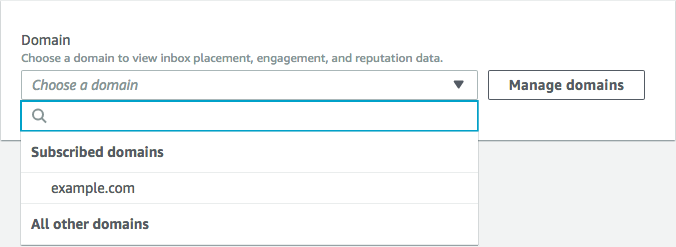
概要
このセクションには、顧客の受信箱に届けられた、特定のドメインから E メールの割合に関する情報が含まれています。また、顧客が開封または含まれているリンクをクリックすることでエンゲージした E メールの割合に関数情報を提供します。最後に、ドメインに関連付けられている IP アドレスが掲載されている拒否リストの数を示します。
注記
このセクションの情報には、正確なメトリクスではなく、一般的なガイダンスが含まれています。メールの配信とエンゲージメントに関する正確なメトリクスが必要な場合は、Amazon Pinpoint によるイベントのストリーミング をセットアップすることをお勧めします。
このセクションでデータを表示するには、次の図に示すように、サブスクライブされたドメインを選択します。ドメインを選択すると、[概要]、[E メールプロバイダーによる受信トレイ到達]、および [拒否リストのアクティビティ] の各セクションにデータが表示されます。
ドメインと日付範囲を選択すると、[Deliverability overview] セクションは次の情報を表示します。
-
Engagement rate] – 選択されたドメインから送信された、受信者が開封またはリンクをクリックした E メールの割合です。E メールを受信者の受信箱に配信するかどうかを判断するとき、多くの E メールプロバイダー (特に大規模なプロバイダー) は、過去 1 ~ 2 か月間に貴社のドメインから送信された E メールと、受信者がエンゲージした頻度を考慮します。このため、25% 以上のエンゲージメント率を維持するようにしましょう。
-
[Inbox placement rate] – 選択されたドメインから送信された、受信者の受信箱に届けられた E メールの割合です。80% 前後の受信箱配置率が平均と見なされます。
-
[拒否リストのアクティビティ] – ドメインに関連付けられている IP アドレスに表示される拒否リストの数です。拒否リストの詳細については、「拒否リストのアクティビティ」を参照してください。
アラーム
[アラーム] タブでは、[概要] セクションにある任意のメトリクスに関して通知を送信するアラームを作成することができます。
アラームを作成する
Amazon Pinpoint コンソール (https://console.aws.amazon.com/pinpoint/
) を開きます。 -
ナビゲーションペインで [Deliverability dashboard (配信性能ダッシュボード)] を選択します。
-
[Alarms] タブで、[Create alarm] を選択します。
-
[Create Alarm] ページで、次の操作を実行します。
-
[Alarm name] で、アラームを簡単に識別できるような名前を入力します。
-
[Send notification when the] に、以下のいずれかのオプションを選択します。
-
[Inbox placement rate] – このオプションを選択すると、アラームでは、すべての E メールプロバイダーの受信トレイ配信率が考慮されます。
-
[Inbox placement rate] – このオプションを選択すると、アラームでは、Gmail または Yahoo など、特定の E メールプロバイダーの受信トレイ配信率が考慮されます。このオプションを選択するときは、アラームの対象になっている E メールのプロバイダーも選択する必要があります。
-
-
値を設定すると、アラームがトリガーされます。例えば、アカウントのメール到達率が 75% 以下になったときに通知を受けるには、[< =] を選択します。その後、以下のイメージに示すように
75の値を入力します。
-
アラームがトリガーされる前に経過する必要がある時間を指定します。例えば、受信トレイ配信率が特定のレートを下回り、2 日間を超えてそのレートのままである場合にのみ通知が送信されるようにアラートを設定できます。この例では、[for at least] の横に
2の値を入力します。次に、[consecutive period(s)of] の横で、次のイメージに示すように [1 日] を選択します。
-
[Notification method] で、次のいずれかのオプションを選択します。
-
[Use an existing SNS topic] – Amazon SNS トピックとそれにサブスクライブされたエンドポイントをすでに作成している場合は、このオプションを選択します。
-
[Create a new topic] – Amazon SNS トピックをまだ作成していない場合や、新しいトピックを作成する場合は、このオプションを選択します。
注記
新しいトピックを作成する場合は、1 つ以上のエンドポイントをそのトピックにサブスクライブする必要があります。詳細については、「Amazon Simple Notification Service デベロッパーガイド」の「Amazon SNS トピックのサブスクライブ」を参照してください。
-
-
(オプション) 1 つ以上の Amazon SNS トピックを選択または作成することができます。トピックを追加するには、[Notify an additional SNS topic] を選択します。
-
完了したら、作成 を選択します。
-
E メールプロバイダーによる受信ボックスの配置
このセクションでは、さまざまな E メールプロバイダーが、選択された期間中に貴社のドメインから送信された E メールをどのように処理したかを示します。このセクションで分析されている E メールプロバイダーには、Gmail、Hotmail、Yahoo、AOL が含まれます。このセクションには、[Others] と呼ばれるカテゴリーも含まれます。このカテゴリーには、インターネットサービスプロバイダーとリージョンのプロバイダーが含まれます。2 つを合わせると、このセクションの配信メトリクスは、世界中で送信されるコンシューマー E メールの大半を表します。
このセクションには、各 E メールプロバイダーの受信箱配置率とスパムフォルダ配置率の平均が含まれます。また、次のイメージに示されているように、分析期間の各日の各プロバイダーの受信箱配置率を示すグラフが含まれます。このグラフに含まれる情報を使用して、低い配信率につながったキャンペーンを特定できます。
注記
日付フィルターを使用して、最大 30 日間を含む日付範囲を選択できます。
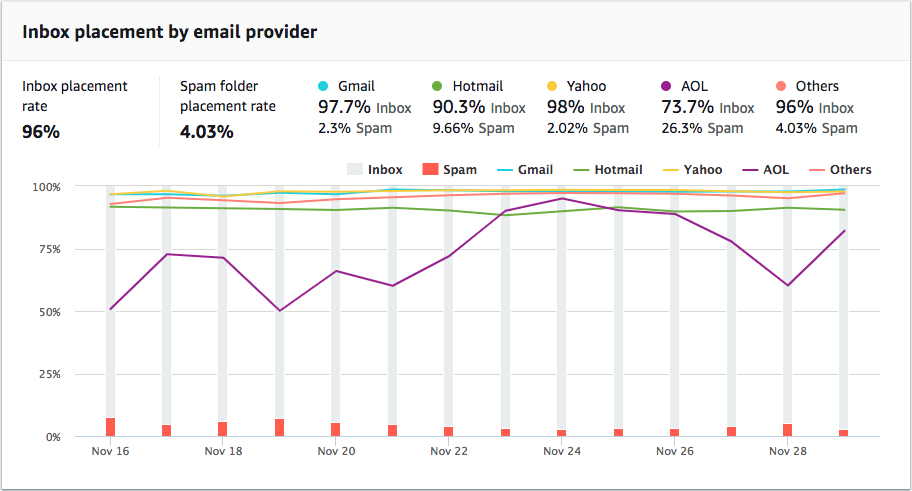
拒否リストのアクティビティ
このセクションは、貴社のドメインから送信された E メールの配信に影響する可能性がある拒否リストイベントを迅速に特定することに役立ちます。拒否リストは、未承諾 E メールまたは悪意のある E メールを送信したと疑われる IP アドレスのリストです。IP アドレスをリストに追加したり、IP アドレスをリストから削除 (「記載解除」) したりする基準は、拒否リストプロバイダーによって異なります。さらに、各 E メールプロバイダーは異なる拒否リストまたは拒否リストのセットを使用します。また、各プロバイダーは拒否リストイベントを異なる方法で比較検討します。貴社の専用 IP アドレスの 1 つがこのセクションに記載されている場合、必ずしも E メールの配信に影響があるとは限りません。
専用 IP アドレスの 1 つがこのセクションに現れる場合、拒否リストを管理する組織にお問い合わせの上、IP アドレスを削除するようリクエストします。次のテーブルには、このセクションで考慮されている拒否リストオペレーターのリストが含まれ、IP アドレスを記載解除するための手順へのリンクが含まれています。
| 拒否リストオペレーター | 記載解除手順へのリンク |
|---|---|
| Spamhaus | Spamhaus ウェブサイト |
| Barracuda | Barracuda ウェブサイト |
| Cloudmark Sender Intelligence (CSI) | Cloudmark Sender Intelligence ウェブサイト |
| LashBack | LashBack ウェブサイト |
| Passive Spam Block List (PSBL) | Passive Spam Block List ウェブサイト |
| SpamCop | SpamCop ウェブサイト |
ドメイン認証
このセクションでは、ドメインの認証に使用できるさまざまな方法に関する情報が含まれています。ドメインの DKIM または SPF 認証を設定するには、ドメインの DNS 設定に特定のレコードを追加する必要があります。これらのレコードを表示するには、[View the DNS record] を選択します。
ドメインの DNS レコードを更新する手順は、使用する DNS プロバイダーやウェブホスティングプロバイダーによって異なります。DNS レコードを追加する方法の詳細については、ご利用のプロバイダーのドキュメントを参照してください。